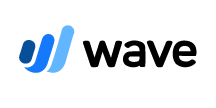各製品の資料を入手。
詳細はこちら →Pentaho Report Designer にWave Financial のデータに連携して分析
Pentaho BI ツールでWave Financial のレポートを作成。
最終更新日:2022-03-16
この記事で実現できるWave Financial 連携のシナリオ
こんにちは!ウェブ担当の加藤です。マーケ関連のデータ分析や整備もやっています。
CData JDBC Driver for WaveFinancial はダッシュボードや帳票ツールからリアルタイムWave Financial のデータへの連携を可能にします。この記事では、Wave Financial をJDBC データソースとして接続する方法と、Pentaho でWave Financial を元に帳票を作成する方法を説明します。
接続と帳票の作成
- インストールディレクトリの[lib]サブフォルダ内のJAR ファイルをコピーし、Pentaho のディレクトリ内の\Report-Designer\lib\jdbc\ フォルダに配置します。
- \Report-Designer\ フォルダのreport-designer.bat ファイルを起動し、Report-Designer UI を開きます。
以下の手順でドライバーを新しいデータソースに設定します。[Data]>[Add Data Source]>[Advanced]>[JDBC (Custom)]とクリックし、新しいWave Financial 接続を作成します。ダイアログが表示されたら、次のように接続プロパティを設定します。
Custom Connection URL property:JDBC URL を入力。初めに以下を入力し jdbc:wavefinancial: 次にセミコロン区切りで接続プロパティを入力します。
Wave Financial 接続プロパティの取得・設定方法
Wave Financial は、データに接続する手段として、API トークンを指定する方法とOAuth 認証情報を使用する方法の2つを提供しています。
API トークン
Wave Financial API トークンを取得するには:- Wave Financial アカウントにログインします。
- 左ペインのManage Applications に移動します。
- トークンを作成するアプリケーションを選択します。最初にアプリケーションを作成する必要がある場合があります。
- API トークンを生成するには、Create token をクリックします。
OAuth
Wave Financial はOAuth 認証のみサポートします。すべてのOAuth フローで、この認証を有効にするにはAuthScheme をOAuth に設定する必要があります。ヘルプドキュメントでは、以下の3つの一般的な認証フローでのWave Financial への認証について詳しく説明しています。
- デスクトップ:ユーザーのローカルマシン上でのサーバーへの接続で、テストやプロトタイピングによく使用されます。組み込みOAuth またはカスタムOAuth で認証されます。
- Web:共有ウェブサイト経由でデータにアクセスします。カスタムOAuth でのみ認証されます。
- ヘッドレスサーバー:他のコンピュータやそのユーザーにサービスを提供する専用コンピュータで、モニタやキーボードなしで動作するように構成されています。組み込みOAuth またはカスタムOAuth で認証されます。
カスタムOAuth アプリケーションの作成についての情報と、組み込みOAuth 認証情報を持つ認証フローでもカスタムOAuth アプリケーションを作成したほうがよい場合の説明については、ヘルプドキュメント の「カスタムOAuth アプリケーションの作成」セクションを参照してください。
以下は一般的なJDBC URL です:
jdbc:wavefinancial:- Custom Driver Class Name:cdata.jdbc.wavefinancial.WaveFinancialDriver と入力。
- User Name:認証するユーザーネーム。
- Password:認証するパスワード。

レポートに Wave Financial のデータを追加
これで、Wave Financial の帳票を作成する準備が整いました。
-
帳票にWave Financial のデータソースを追加します:[Data]>[Add Data Source]>[JDBC]をクリックし、データソースを選択します。
クエリを設定します。この記事では次を使います:
SELECT Id, DueDate FROM Invoices WHERE Status = 'SENT'
- 帳票にチャートをドラッグし、ダブルクリックしてチャートを編集します。帳票を実行して、チャートを表示します。このクエリ結果を使って、Invoices テーブルのシンプルなチャートを作成することができます。
- 帳票を実行して、チャートを見てみましょう。